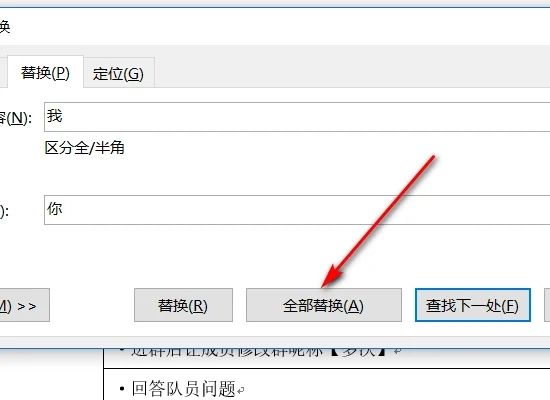最近小编后台收到不少的私信,很多小伙伴来本站询问小编电脑word替换文字怎么操作,小编一开始也不清楚,于是到网上搜集了相关资料,总算找到了word文档怎么批量替换文字的方法,详细内容都在下面的文章中了,大家有需要的话,赶紧来本站看看吧。

具体步骤如下:
1.通过桌面搜索或快捷方式打开word应用程序;
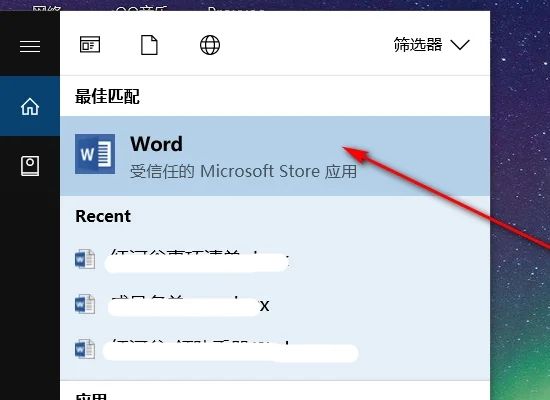
2.在界面左侧点击需要替换文字的word文档;
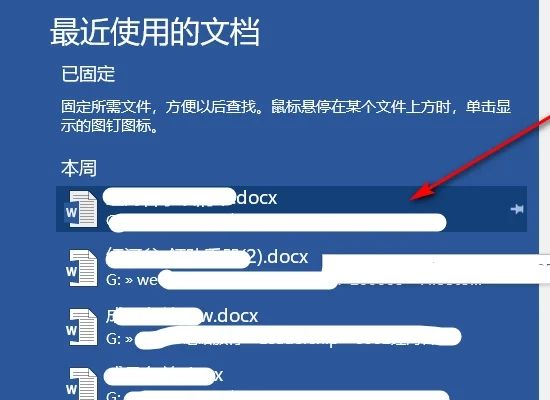
3.使用键盘快捷键“Ctrl+F”打开word搜索栏;
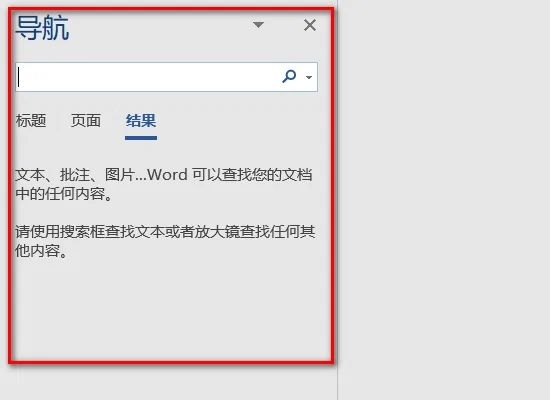
4.在搜索栏最右侧的下三角处点击,在随后弹出的菜单栏中点击“替换”;
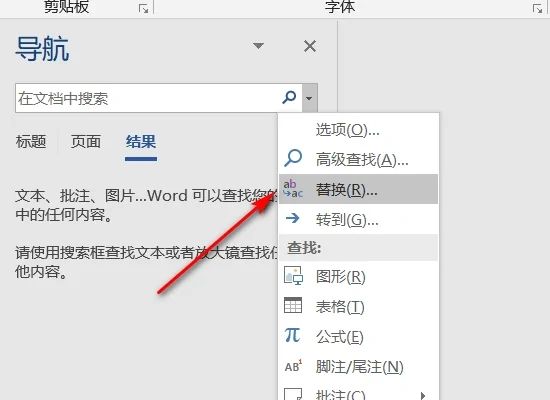
5.在随后弹出的对话框中输入自己想要替换的文字,点击“全部替换”,即可完成批量替换文字操作。